時間:2023-11-11 來源:互聯網 瀏覽量:
windows10搜索大文件,在如今數字化時代,電腦已經成為我們日常生活中不可或缺的工具,隨著時間的推移,我們在電腦中存儲的文件也越來越多,其中不乏一些龐大的文件。當我們需要找到這些大文件時,卻常常感到困惑。幸運的是Windows 10 提供了一個方便快捷的搜索功能,可以幫助我們快速定位到這些大文件。在本文中我們將一起探討如何在 Windows 10 中利用搜索功能來找到大文件,從而更好地管理我們的電腦存儲空間。
方法如下:
1.按Windows 10 任務欄上的"文件資源管理器"按鈕。
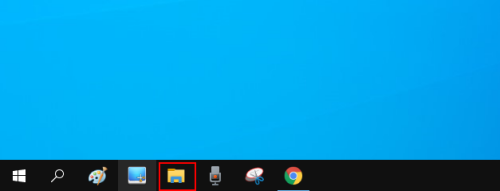
2.單擊資源管理器窗口右側的"搜索"框內以打開"搜索"選項卡。
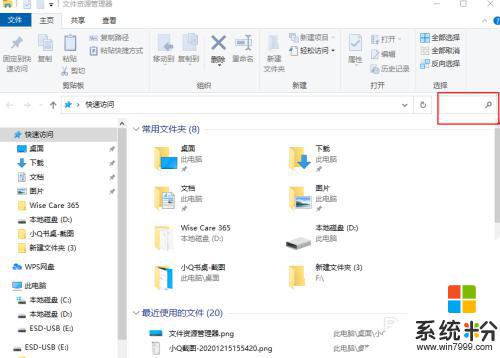
3.選擇"所有子文件夾"選項。
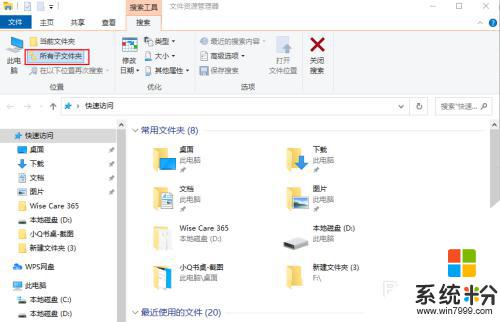
4.單擊"大小"按鈕打開下麵顯示的下拉菜單。
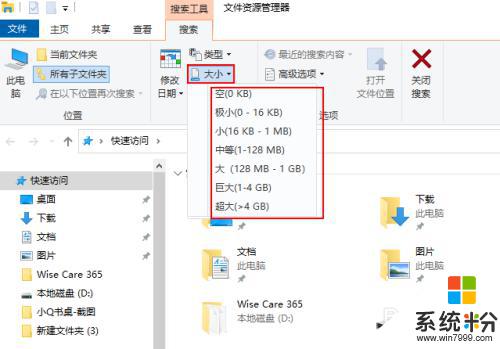
5.選擇大(128MB-1G) 選項以搜索最大的文件。文件資源管理器然後將列出所有超過128 MB文件。
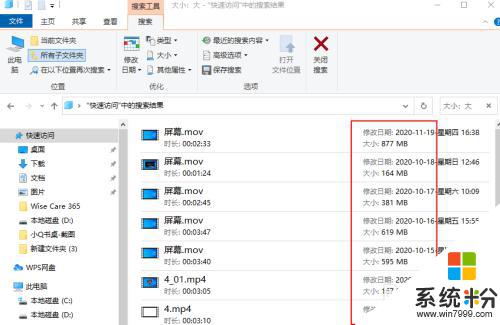
6.按"類型"和“其它屬性”按鈕可進一步修改搜索。選擇此選項可搜索更具體的文件類型,如圖像、音樂或視頻。
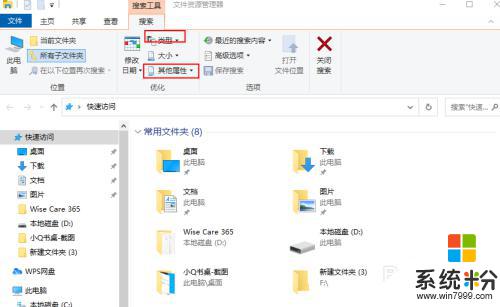
以上就是 Windows 10 搜索大文件的全部內容,如果您遇到相同的問題,可以參考本文中介紹的步驟進行修複,希望這對大家有所幫助。